Avast is altijd al een van de meest controversiële antivirusprogramma's geweest. Enerzijds helpt het je dreigingen te vinden en zegt het je wanneer je besturingssysteem wordt aangevallen door malware. Anderzijds conflicteren antivirusprogramma's zoals Avast vaak met elkaar en andere apps. En dat kan de reden zijn waarom sommige gebruikers deze software willen verwijderen van hun computers.
Dus vandaag gaan we het hebben over Avast Security en de methoden om deze software volledig te verwijderen van je Mac.
Wat is Avast Security?
Avast Security is de all-in-one beveiligingstool voor pc's en Macs. Avast detecteert dreigingen en beheert wachtwoorden om je apparaat veilig te houden en te voorkomen dat het geïnfecteerd raakt met malware.
Hoewel veel gebruikers beweren dat Avast in de loop der jaren een nuttige tool gebleken is, raken nu meer en meer mensen gefrustreerd door de zeer trage werking, het overmatige gebruik van bronnen en de talrijke pop-ups. De functionaliteit voor de detectie van malware weegt niet op tegen alle problemen die gebruikers ervaren wanneer ze Avast gebruiken. Als jij dus een van die gebruikers bent die Avast niet kan verwijderen maar deze antivirus toch een halt wilt toeroepen, kunnen we je hiermee helpen.

Hoe verwijder je Avast van je Mac?
Tegenwoordig heb je de keuze uit zo veel antivirusprogramma's dat je makkelijk overstapt op andere opties om malware te bestrijden. En Avast belet of bemoeilijkt zeker niet de verwijdering van de antivirus. Avast heeft geen eigen verwijdertool voor Mac maar we tonen je hoe je deze antivirus makkelijk kunt verwijderen. Volg gewoon deze instructies om Avast Security volledig te verwijderen van je Mac:
- Open Avast.
- Klik op Avast in de menubalk links boven op het scherm van de Mac.
- Selecteer 'Uninstall Avast Security' (Verwijder Avast Security).
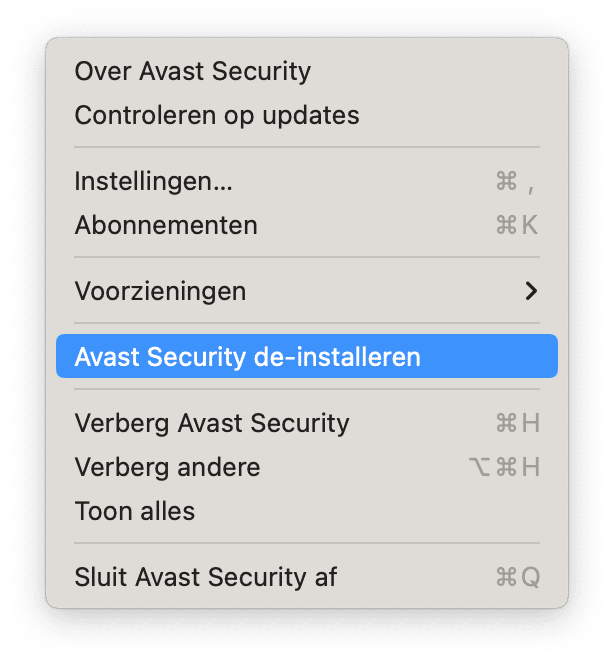
- Klik in het geopende venster op 'Uninstall' (Verwijder).
- Je moet nu je gebruikersnaam en wachtwoord invoeren om de actie te bevesten.
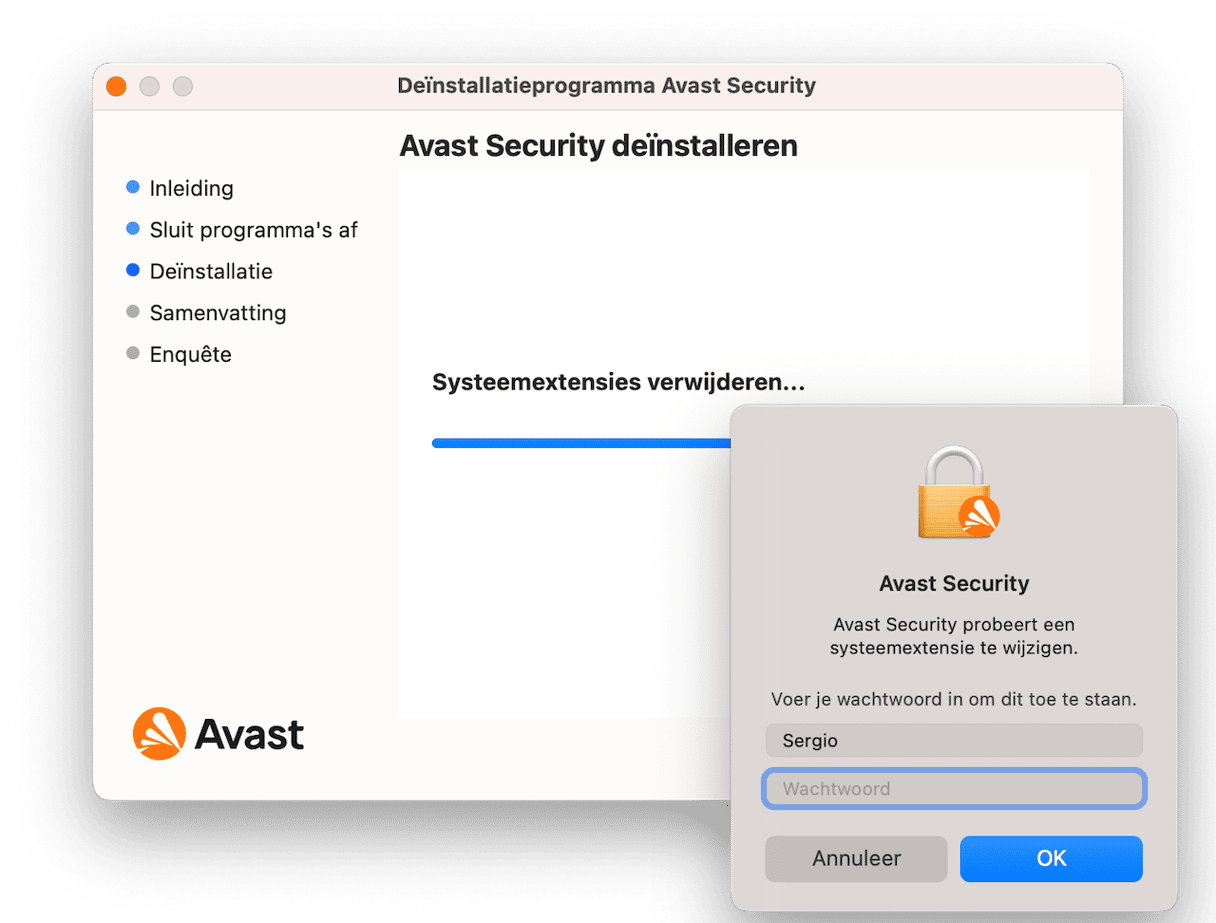
- Klik op 'Quit' (Stop) om de verwijdering te voltooien.
Nu krijg je geen vervelende berichten van Avast meer op je Mac. Maar een ander probleem zijn de achtergebleven Avast-bestanden.
Door Avast te verwijderen van de Mac is deze nu kwetsbaar voor dreigingen. Overweeg daarom andere software te gebruiken, zoals CleanMyMac. Met deze app kun je de Mac scannen op malware en je gegevens makkelijk beheren.
Achtergebleven gegevens verwijderen
Als je Avast verwijdert van je Mac, verwijder je eigenlijk alleen de app zelf. De bestanden en gegevens die door de app zijn aangemaakt op je Mac worden dus niet tegelijkertijd verwijderd. Je kunt deze paden gebruiken om alle restjes van Avast Security te zoeken en te verwijderen:
~/Bibliotheek/ApplicationSupport/AvastHUB~/Bibliotheek/Caches/com.avast.AAFM~/Bibliotheek/LaunchAgents/com.avast.home.userpront.plist
Je kunt deze bestanden makkelijk terugvinden en verwijderen van de Mac om wat ruimte vrij te maken. Maar als je die achtergebleven gegevens niet handmatig wilt verwijderen, hebben we een nog eenvoudigere methode om Avast en alle bijbehorende gegevens samen te verwijderen.

Hoe verwijder je Avast en alle bijbehorende gegevens tegelijk?
Wil je graag Avast en alle bijbehorende bestanden samen en permanent verwijderen, dan raden we aan dat je CleanMyMac gebruikt. Deze complete opschoon-app voor macOS maakt je computer weer tiptop en schoont alle oude en grote bestanden op. Zo kun je de Avast-antivirussoftware en alle bijbehorende gegevens verwijderen met CleanMyMac:
- Download de gratis versie van CleanMyMac hier.
- Installeer en start de app.
- Selecteer de module 'Verwijderaar' uit de lijst met modules links.
- Zoek Avast in de lijst met apps en schakel het aankruisvak ernaast in.
- Klik op 'Verwijder' om CleanMyMac de app te laten verwijderen.
- CleanMyMac verwijdert vervolgens Avast van de Mac.
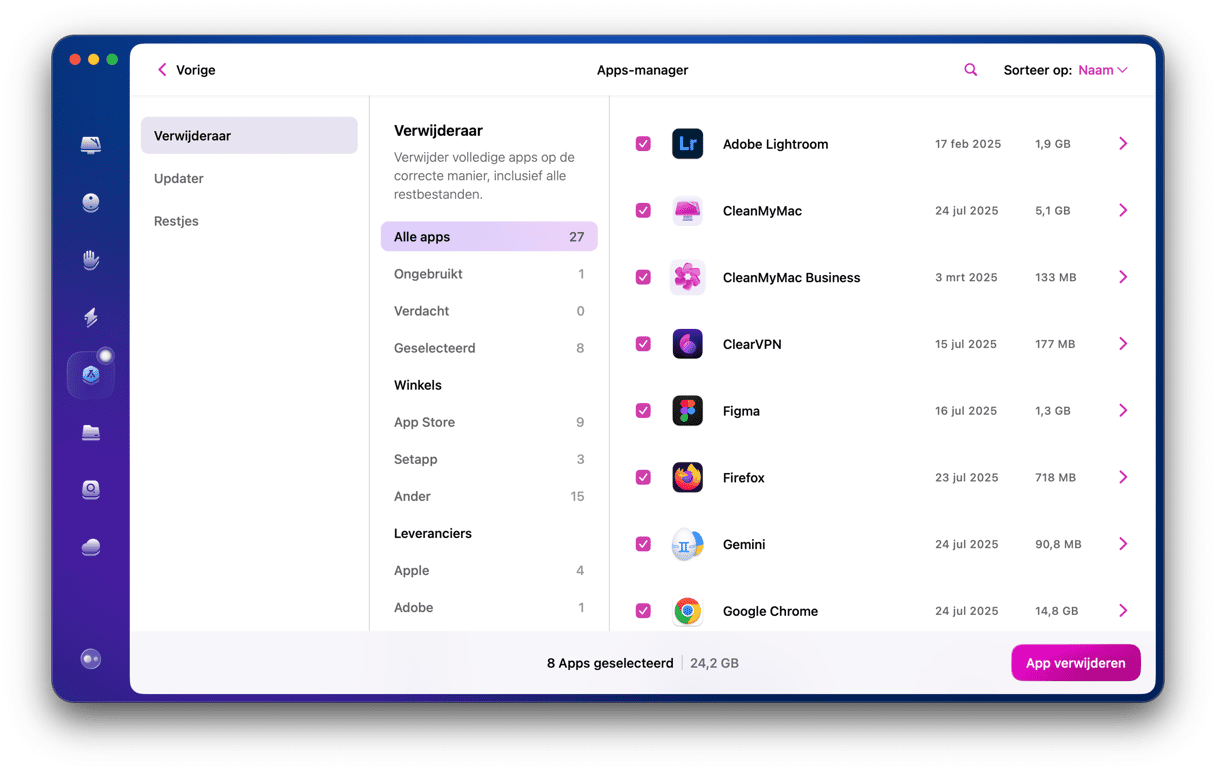
Uiteraard blijven er wat gegevens achter op de Mac. Die kun je verwijderen door de tab 'Restjes' in de module 'Verwijderaar' te controleren. Selecteer daar de achtergebleven bestanden en klik op 'Ruim op' om de overbodige gegevens te verwijderen van je Mac.
Mocht je Avast Security niet graag meer gebruiken, dan kun je de app en alle bijbehorende gegevens gewoon verwijderen. Dat doe je door Avast via het eigen menu te verwijderen en de achtergebleven gegevens vervolgens uit de Bibliotheek te verwijderen. Of je kunt CleanMyMac gebruiken om Avast en de bijbehorende bestanden in één keer te verwijderen.






